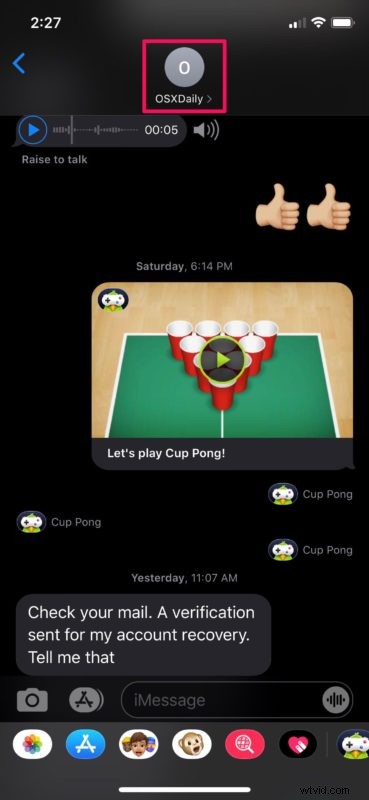
¿Alguno de tus amigos de iMessage te está molestando enviándote mensajes de texto constantes? ¿Quizás tienes a alguien enviándote spam con mensajes sin sentido? No se preocupe, puede silenciarlos fácilmente y evitar todas las notificaciones cada vez que envíen un mensaje de texto o iMessage a su iPhone.
Aunque siempre puede bloquear un contacto, eso puede ser un poco extremo ya que corta toda la comunicación entrante de esa persona, especialmente si solo está buscando un respiro temporal y no quiere terminar por completo la comunicación con alguien. Afortunadamente, tiene otra opción, y es ocultarles las alertas, lo que también silenciará los sonidos de notificación de los mensajes de esa persona. Incluso puede silenciar sus "favoritos" si solo necesita un descanso temporal de las distracciones o las comunicaciones.
Entonces, ¿quieres evitar las notificaciones de ciertas conversaciones en la aplicación Mensajes de tu iPhone o iPad? ¡Entonces sigue leyendo!
Cómo silenciar mensajes de iMessage en iPhone
Puede aprovechar este procedimiento no solo para silenciar las conversaciones de iMessage, sino también para los hilos de mensajes de texto regulares. Simplemente siga los pasos a continuación para comenzar.
- Abre la aplicación Mensajes de stock en tu iPhone.

- Abre cualquier conversación de Mensajes y toca el nombre del contacto ubicado en la parte superior para acceder a más opciones.
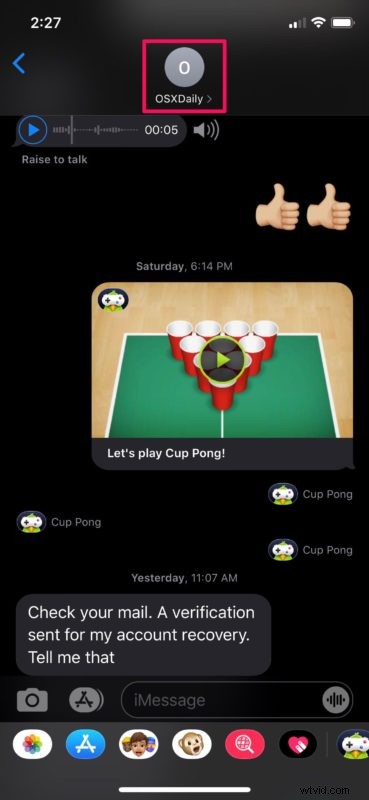
- Ahora, toque "Información" para acceder a la configuración de este hilo en particular.
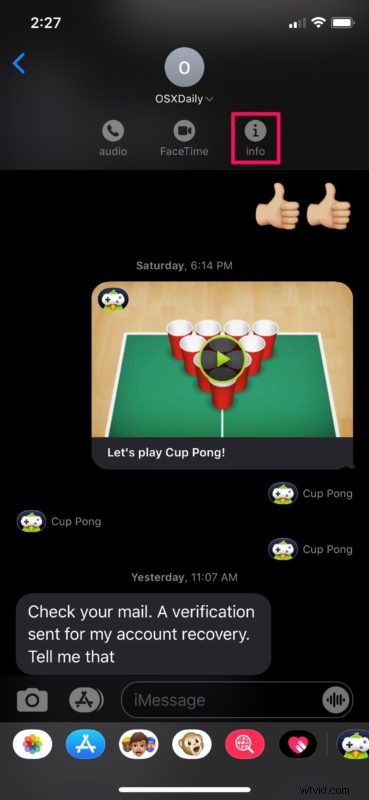
- Aquí verá la opción "Ocultar alertas". Simplemente use el interruptor para deshabilitar las notificaciones de este remitente.
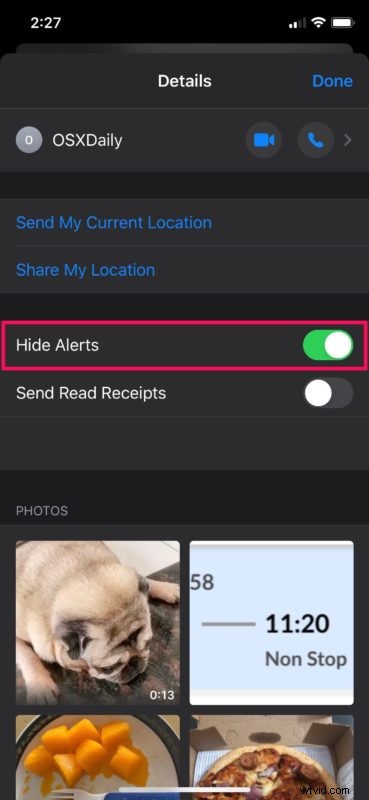
- Ahora, si regresa a su lista de conversaciones en la aplicación Mensajes, el hilo o la conversación silenciados se indicarán con un ícono de "media luna", como se muestra en la captura de pantalla a continuación. Esto le ayuda a distinguir fácilmente los subprocesos silenciados si tiene muchos.
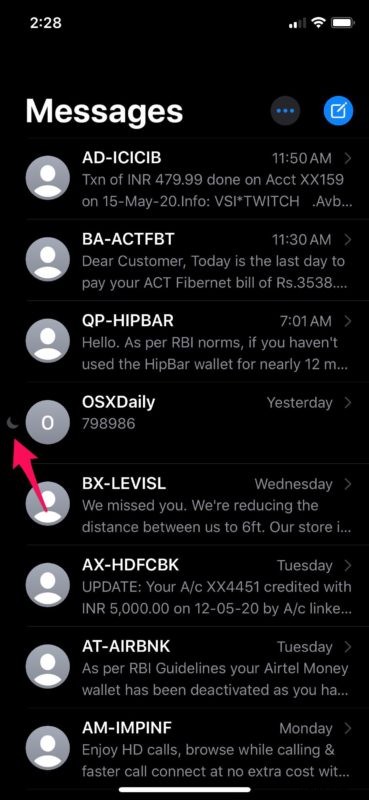
- Si desea activar el sonido de la conversación, simplemente deslice el dedo hacia la izquierda en el hilo y toque "Mostrar alertas".
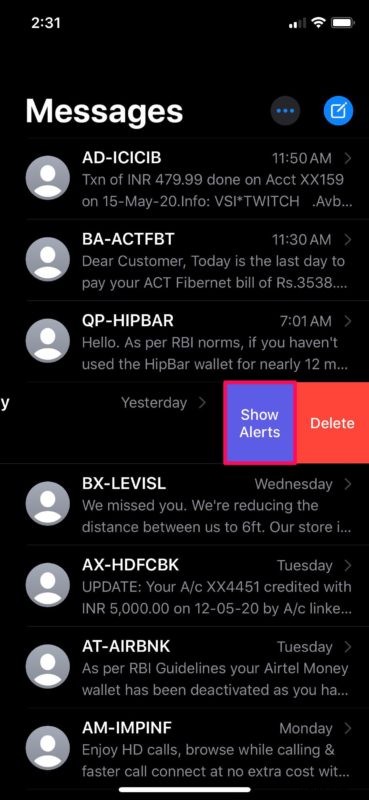
Ahí lo tienes, así de fácil es silenciar y reactivar las conversaciones de iMessage en tu iPhone.
Aunque nos enfocamos únicamente en el iPhone, también puede seguir los mismos pasos para ocultar y mostrar las alertas de iMessages en su iPad.
Después de silenciar a alguien, no se le informará sobre el silenciamiento una vez que te envíe un mensaje de texto nuevamente, por lo que el contacto silenciado no tiene idea de que ha sido silenciado por tu parte.
En versiones anteriores de iOS, esta "Ocultar alertas" se conoce como "No molestar". Entonces, independientemente del dispositivo que esté usando, puede encontrar esta configuración dirigiéndose a la sección "Detalles" dentro de una conversación. Del mismo modo, también puede silenciar conversaciones grupales en su iPhone y iPad usando esta función.
Si recibe mensajes no deseados de personas aleatorias, puede filtrar remitentes desconocidos para iMessages. Esto desactiva las notificaciones de personas que no están en tus contactos y las ordena en una lista separada.
¿Usas una Mac? Si envía y recibe iMessages en su computadora Apple, es posible que le interese saber cómo puede silenciar conversaciones desde su Mac también. El procedimiento es bastante similar y sencillo.
Con suerte, silenciaste iMessages y mensajes de texto SMS de cualquier persona que te molestara o molestara en tu lista de contactos. Si eso no es suficiente, también puedes bloquearlos por completo.
¿Tiene alguna idea sobre esta característica? Si es así, compártalos en la sección de comentarios a continuación.
